前言
就目前来说,很多小伙伴对于搭建科学上网的一些协议很是迷糊,现状也的确是这样。
因为各类大神的不断涌现,目前对于我们来说,可以选择的搭建协议也是越来越多,各类软件的适配度也是越来越高。
就比如最近正在流行的XRAY,也就迷糊了不少的人。那XRAY到底是个什么东西,很多人也是不太清楚。只是晓得它是一种新的搭建方式。我们也不追根溯源,老鸟们也都应该知道XRAY的来由。
其实简单的来理解,V2RAY是一个内核,而XRAY也是一个内核。
形象的比喻一下,你可以把VLESS或是VMESS协议理解为汽油,而VLESS+TLS+WS或是VMESS+++等等等等其他的各种V2RAY的协议,理解为燃油宝或是燃油添加剂,只是为了让汽油更好的燃烧或是爆发力更强。
而XRAY内核或是V2RAY内核,你可以理解内核为发动机,V2RAY是老款的发动机,而XRAY是新款的发动机。新款的发动机支持XTLS的汽油,并且向下兼容原来的各种汽油以及燃油宝,然而老款的发动机仅仅只是支持原先的各种汽油和燃油宝。所以嘛,选新不选旧,新发动机的各项指标以及兼容程度肯定是值得让人选择的。
本期视频观看:点击观看
准备工作
- VPS一台(重置主流的操作系统)—— 感谢 小熊猫云 赞助本期VPS
- 域名一个,做好解析(不会请点击这里,然后结合 本期视频 操作)
- 相关的客户端软件在最下面
- 相关的 OpenWRT 固件,点击这里进行下载(包含最新的 Xray,以及科学上网系列全协议的支持)
- 智商大于等于50
搭建Xray
Xray 搭建起来很简单,官方也是有官方的搭建脚本,只是。。。
官方脚本搭建的速度太让人感动了,所以,我们今天使用 mack-a 的脚本进行搭建。
该脚本项目地址:点击访问
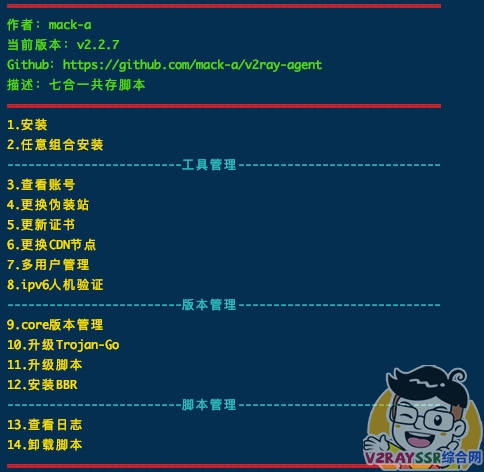
(PS:若是中途输入错误,或是配置错误,请输入14,卸载脚本,再次进行安装,以免发生其他的错误)
更新系统
yum update -y #CentOS系统命令 apt update -y #Debian系统命令
安装工具组件
yum install -y wget #CentOS系统命令 apt install -y wget #Debian系统命令
执行Xray一键安装脚本
wget -P /root -N --no-check-certificate "https://raw.githubusercontent.com/mack-a/v2ray-agent/master/install.sh" && chmod 700 /root/install.sh && /root/install.sh
该脚本运行一次以后,以后想调出该脚本使用,只需要在 VPS 命令行输入 vasma 即可。
若是忘记了各项配置参数,可以在 VPS 里面输入上述 vasma ,然后输入数字 3 ——查看账号,即可翻看原先搭建的各项协议参数。
部署成功以后,在浏览器中输入搭建时绑定的域名,https://xxx.xxx.xxx,即可到达该脚本自动部署的伪装网站。如下图所示:
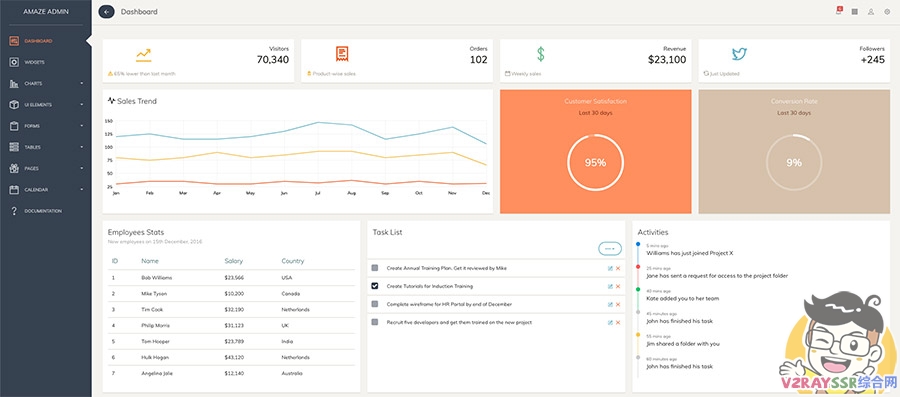
Xray客户端工具
其实首推工具是目前新出的工具 WinXray,只是该工具目前仅仅只支持 Windows 系统,MacOS 用户可以使用 OpenWRT(本博有最新的固件下载,点击直达) 或是 Qv2ray 来进行 Xray 的支持。
WinXray
官方 GitHub 已经 over,找到一个在更新的项目地址,点击访问,大家最好 Fork 一个备份。
WinXray下载地址:点击下载(加压即可使用,自带 Xray-core 内核)
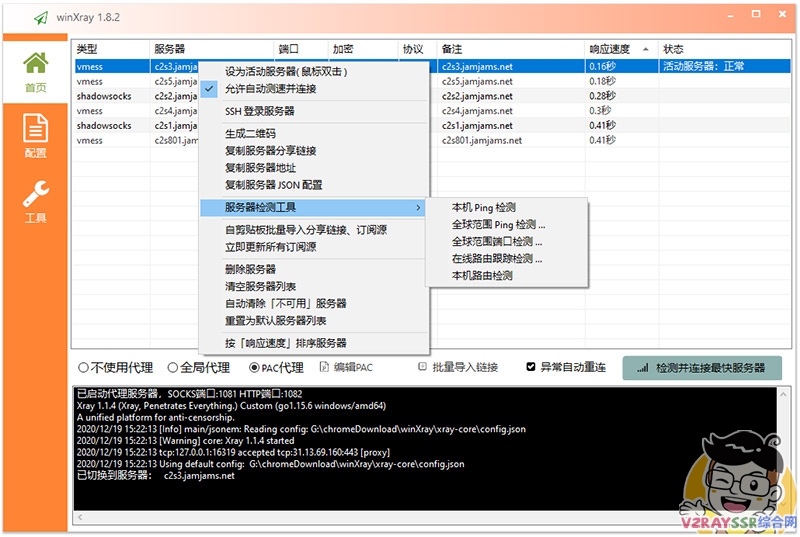
WinXray 好用,但是自动切换节点有点慢,而且配置是一个麻烦事,大家务必记住下面的模板。
注意:配置语法用 [ 开头, ] 结尾,用 { } 括住配置部分,而多模板(多节点)之间,务必用英文的 , 隔开。
例如下面就是两个节点在一起的配置:
[
{
"address":"ip/域名",
"flow":"xtls-rprx-direct",
"id":"uuid",
"network":"tcp",
"port": 端口,
"protocol":"vless",
"ps":"备注",
"tls":"xtls"
},
{
"address":"ip/域名",
"id":"uuid",
"network":"tcp",
"port": 端口,
"protocol":"trojan",
"ps":"备注",
"sni": "域名",
"tls":"tls"
}
]
VLESS+Tcp+Xtls 模板:
{
"address":"ip/域名",
"flow":"xtls-rprx-direct",
"id":"uuid",
"network":"tcp",
"port": 端口,
"protocol":"vless",
"ps":"备注",
"tls":"xtls"
}
VLESS+Ws+Tls 模板:
{
"address":"ip/域名",
"flow":"xtls-rprx-direct",
"id":"uuid",
"network":"ws",
"path": "路径",
"port": 端口,
"protocol":"vless",
"ps":"备注",
"sni": "域名",
"tls":"tls"
}
Vmess 模板:
{
"address":"ip/域名",
"id":"uuid",
"network":"tcp",
"port": 端口,
"protocol":"vmess",
"ps":"备注"
}
Vmess+Ws+Tls 模板:
{
"address":"ip/域名",
"id":"uuid",
"network":"ws",
"path": "路径",
"port": 端口,
"protocol":"vmess",
"ps":"备注",
"sni": "域名",
"tls":"tls"
}
Trojan 模板:
{
"address":"ip/域名",
"id":"uuid",
"network":"tcp",
"port": 端口,
"protocol":"trojan",
"ps":"备注",
"sni": "域名",
"tls":"tls"
}
Trojan-Go+Ws+Tls 模板:
{
"address":"ip/域名",
"id":"uuid",
"network":"ws",
"path": "路径"
"port": 端口,
"protocol":"trojan",
"ps":"备注",
"host": "域名",
"sni": "域名",
"tls":"tls"
}
Qv2ray
项目地址:点击访问
首次运行,需要下载 Xray-core 内核,并在设置里面进行指向。
Xray-core 内核下载:点击下载(根据你当前的操作系统,选择性的进行下载)
首选项 —— 内核设置,如图所示,指向解压好的 Xray-core 文件夹和文件。
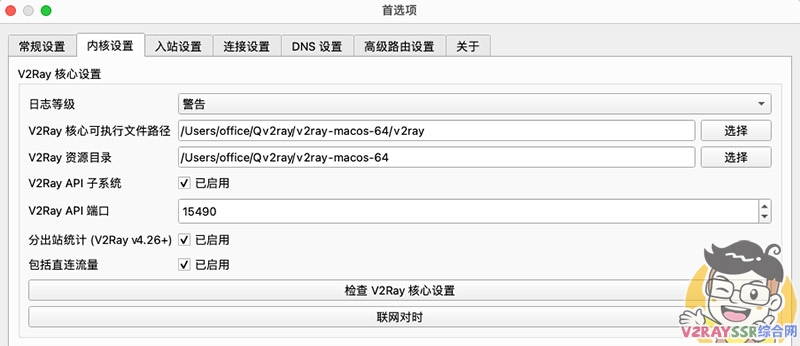
(PS:这张图仅仅只是参考,因为上图是使用的 V2ray 的内核,且做修改的参考)
相关的插件下载地址:
使用此版本需要更新插件,不更新可能会导致崩溃问题
- QvPlugin-Trojan:点击下载
- QvPlugin-SSR:点击下载
- QvPlugin-NaiveProxy:点击下载
- QvPlugin-Trojan-Go:点击下载
- QvPlugin-SS:点击下载
- QvPlugin-Command:点击下载
其中 Trojan-Go ,需要在插件里面进行相关的设置,如图所示:
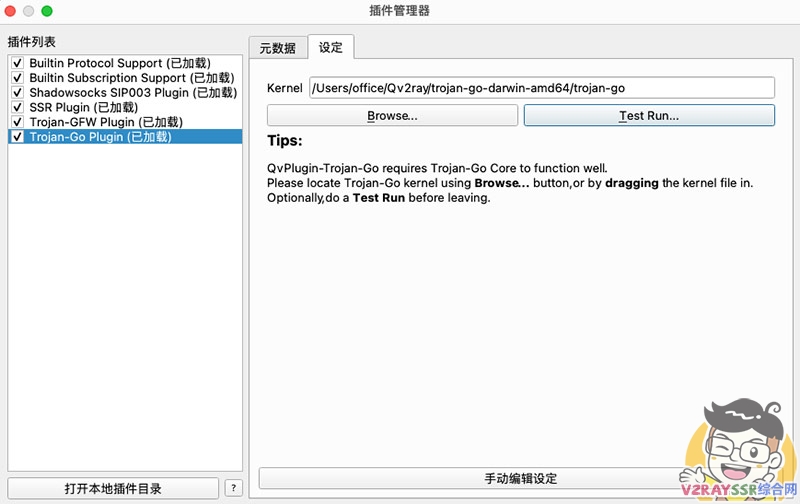









不能用,卡在这一步了:
—> IP确认完成
检查Nginx是否正常访问
—> 无法正常访问服务器,请检测域名是否正确、域名的DNS解析以及防火墙设置是否正确—>